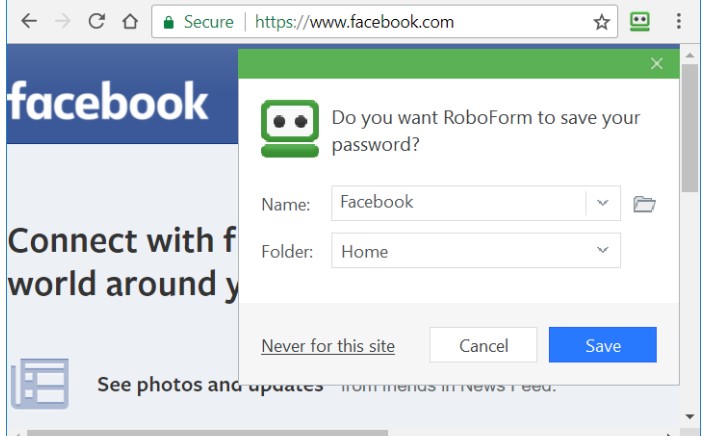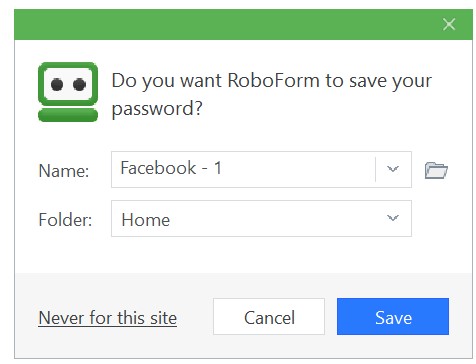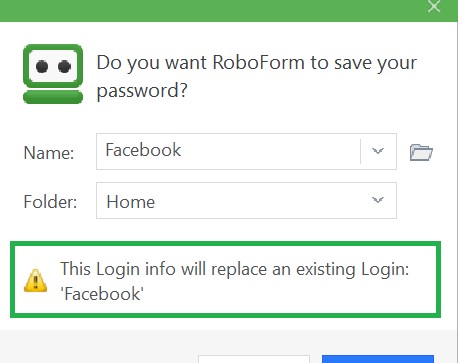AIRoboform可以帮助用户自动保存浏览器中的密码,功能丰富实用,能够适用于各种浏览器,满足不同用户的不同需求,像往常一样去网上冲浪,让RoboForm完成所有工作。密码将被捕获并保存,无需您执行其他任何步骤,在包括Windows,Mac,iOS,Android和所有主要浏览器的多个平台上受支持,需要的朋友赶紧下载吧!
登录
使用登录名来存储特定于网站的数据;数据,例如用户名,密码,调查字段,Win32应用程序登录名(例如Skype)等。从本质上讲,您可以将任何表单数据保存到“登录名”,并在以后使用它自动填充任何表单。
保存登录
自动保存对话框
当您在登录页面上手动输入登录数据并单击登录(提交)按钮时,RoboForm将通过显示“自动保存”对话框来保存此登录信息。
如何自动保存登录名
手动登录网站。
自动保存对话框将在您的RoboForm加载项附近弹出
命名您的登录名。
点击保存。
单击此站点的从不,将禁用RoboForm AutoSave在您所访问的网站上弹出。
仅当您输入的登录数据为新建,不同或更新时,才会弹出“自动保存”对话框。如果完全相同的数据(例如,用户名和密码)已经保存到RoboForm,它不会提示您。
如果您在同一个网站上有多个帐户,则RoboForm会建议用数字标记您的新登录名。
AIRoboform自动填表软件自动保存图文教学图2
如果您尝试保存与现有登录名相同的登录名,则会显示一条警告,提示您保存该登录名将覆盖现有登录名的数据。
AIRoboform自动填表软件自动保存图文教学图3
密码更改检测
这也适用于更改现有帐户的密码;RoboForm就会提供给你保存新密码并覆盖你的旧密码,在登录。RoboForm编辑器会记录密码更改的日期(例如,2017年5月26日:密码从“ xxx”更改为“ yyy”)
更新的网站
您可能需要做一个重新保存或手动保存一个登录的,如果网站的登录页面已被更改或更新。只需手动登录,然后在“自动保存”对话框中,只需覆盖并保存原始登录名即可。
强制自动保存
这是一个为非标准格式“强制”自动保存的工具,例如:
有网页没有密码字段。
非登录形式,我们通常将其分类为Identities。
如何启用强制自动保存:
按住ALT键,然后单击网页上的“登录/提交”按钮。
注意:在Google Chrome浏览器上,此操作还将下载链接“提交”按钮。
在密码字段或ENTER导致表单提交的任何字段中,按住SHIFT键并按ENTER键。